Gradle ist eines der besten Open-Source-Automatisierungstools, die für Linux-Systeme verfügbar sind. Das Gradle-Build-Tool wird für eine schnellere, effizientere und organisiertere Softwareentwicklung und -produktion verwendet. Gradle kann Quellcode kompilieren, Pakete in Binärcode konvertieren, Bibliotheksfunktionen erstellen, den Autotest ausführen und vieles mehr, um die Softwareproduktion zu automatisieren. Wenn Sie Programmierer oder in der Softwarebranche tätig sind, kann das Gradle-Automatisierungstool eine praktische Anwendung zur Automatisierung Ihrer Arbeiten sein.
Gradle auf Linux-Distributionen
Gradle ist in den Programmiersprachen Java, Kotlin und Groovy geschrieben und unter der Apache-Lizenz erstellt. Es unterstützt Android Studio, NetBeans, Visual Studio Code und andere Softwareproduktionstools. In diesem Beitrag erfahren Sie, wie Sie Gradle unter Linux installieren und damit beginnen.
1. Installieren Sie Gradle unter Ubuntu/Debian
Das Gradle-Tool ist auf seiner Website verfügbar. Um Gradle unter Ubuntu/Debian zu installieren, verwenden wir den get-Befehl, um es im Dateisystem zu speichern; später werden wir die Datei in unserer Linux-Umgebung ausführen. Die folgenden Schritte führen Sie durch die Installation von Gradle auf Debian-basierten Distributionen.
Schritt 1:Java auf Ubuntu installieren
Für die Installation von Gradle unter Linux ist die Version Java 8 oder höher erforderlich. In den meisten Ubuntu-Systemen ist Java nicht vorinstalliert. Sie können die folgenden Befehle auf Ihrer Terminal-Shell mit Root-Zugriff ausführen, um Java zu installieren. Hier installiere ich Java 8 auf meinem System.
sudo apt update sudo apt install openjdk-8-jdk
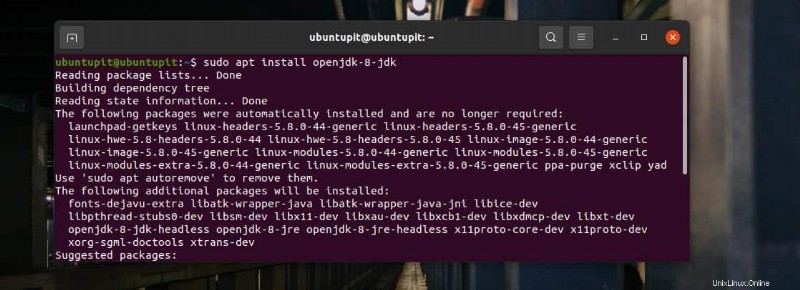
Wenn die Installation abgeschlossen ist, können Sie die Java-Version überprüfen, um sicherzustellen, dass sie erfolgreich installiert wurde.
java -version
Schritt 2:Gradle auf Ubuntu herunterladen
Gradle ist als Binärdatei für Linux-Systeme verfügbar. Sie können es von der offiziellen Website von Gradle herunterladen oder den folgenden wget verwenden Befehl zum Herunterladen. Der folgende Befehl speichert die komprimierte Gradle-Binärdatei in tmp Verzeichnis Ihres Ubuntu-Systems.
wget https://services.gradle.org/distributions/gradle-5.0-bin.zip -P /tmp
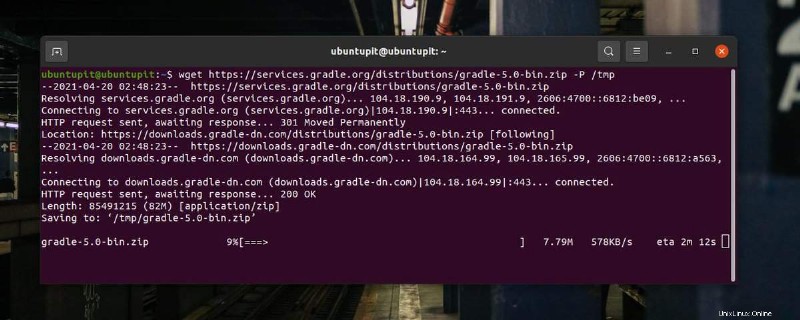
Wenn der Download abgeschlossen ist, können Sie den unten angegebenen Unzip-Befehl verwenden, um die Gradle-Binärdatei zu extrahieren.
sudo unzip -d /opt/gradle /tmp/gradle-*.zip
Führen Sie nach dem Entpacken den folgenden ls-Befehl aus, um zu überprüfen, ob die Gradle-Dateien erfolgreich im Add-on-Verzeichnis für die Softwareinstallation gespeichert wurden.
ls /opt/gradle/gradle-5.0

Schritt 3:Gradle auf Ubuntu konfigurieren und einrichten
Nach dem Herunterladen und Extrahieren der Gradle-Dateien bearbeiten wir nun das Konfigurationsskript, um den Installationspfad innerhalb des Skripts hinzuzufügen. Um das Konfigurationsskript von Gradle unter Linux zu bearbeiten, können Sie den folgenden nano-Befehl auf Ihrer Terminal-Shell ausführen.
sudo nano /etc/profile.d/gradle.sh
Wenn das Skript geöffnet wird, fügen Sie die folgenden Zeilen in das Skript ein, speichern und beenden Sie die Datei.
export GRADLE_HOME=/opt/gradle/gradle-5.0
export PATH=${GRADLE_HOME}/bin:${PATH}
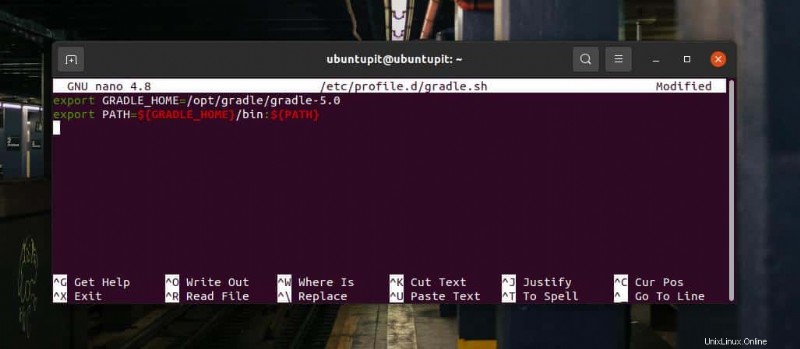
Führen Sie dann den folgenden chmod aus Befehl, um das Gradle-Skript auf Ihrem Ubuntu-System ausführbar zu machen.
sudo chmod +x /etc/profile.d/gradle.sh
Laden Sie dann die Gradle-Umgebung auf Ihr Ubuntu-System.
source /etc/profile.d/gradle.sh

Schritt 4:Überprüfen Sie Gradle unter Ubuntu Linux
Bis jetzt haben wir die Methode gesehen, wie Sie Gradle auf einer Ubuntu/Debian-Distribution installieren können. Um Gradle auf Ihrem Ubuntu-System zu überprüfen, können Sie einfach einen Versionsprüfungsbefehl auf dem Terminal ausführen. Im Gegenzug erhalten Sie detaillierte Informationen zu Gradle auf Ihrem System.
gradle -v
2. Gradle unter Arch Linux installieren
Gradle ist im AUR-Repository verfügbar und wird über den Snap Store auf einer Arch-Distribution installiert. Sie können die folgenden Befehle auf Ihrer Arch-Terminal-Shell ausführen, um das Arch-Linux-Repository auf Ihrem System abzurufen.
git clone https://aur.archlinux.org/snapd.git cd snapd makepkg -si
Aktivieren Sie jetzt den Snap-Socket und erstellen Sie einen symbolischen Link für Snap auf Ihrem Arch Linux.
sudo systemctl enable --now snapd.socket sudo ln -s /var/lib/snapd/snap /snap
Führen Sie schließlich den folgenden Snap-Befehl aus, um Gradle auf Ihrem Arch-System zu installieren.
sudo snap install gradle --classic
Wenn Sie Probleme bei der Installation von Gradle auf Arch Linux über Snap haben, können Sie das kompilierte ZST-Paket hier herunterladen. Wenn der Download abgeschlossen ist, installieren Sie ihn über den standardmäßigen Paketmanager.
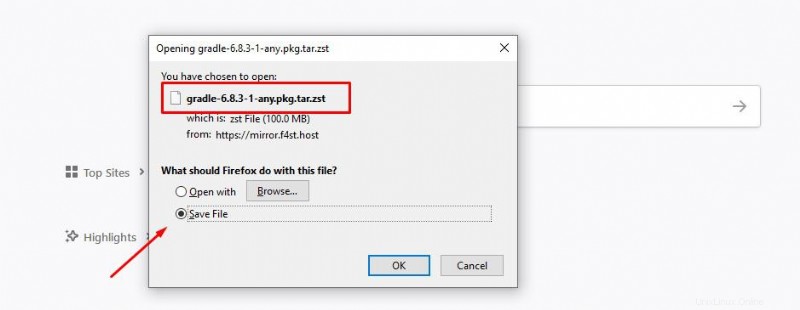
3. Installieren Sie Gradle unter Fedora Linux
Die Installationsmethode von Gradle auf Ubuntu und Fedora ist ziemlich gleich. Die folgende Methode wird auf allen DNF-basierten Fedora 32/31/30/30-Systemen ausführbar sein. Da Java eine Voraussetzung für Gradle ist, beginnen wir mit der Installation von Java auf unserem Rechner.
Schritt 1:Java auf Fedora installieren
Wenn Sie eine Fedora-Workstation haben, führen Sie zuerst den folgenden Befehl aus, um Java 8 oder höher auf Ihrem System zu erhalten. Stellen Sie sicher, dass Sie Root-Zugriff auf Ihrem Computer haben.
sudo dnf install java-1.8.0-openjdk
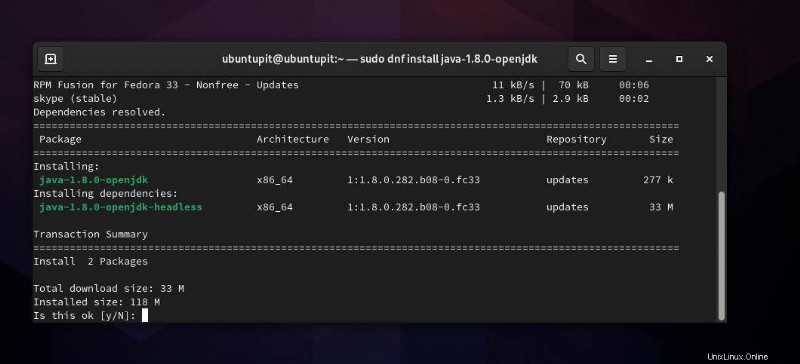
Führen Sie nach Abschluss der Java-Installation einen Versionsprüfbefehl aus, um sicherzustellen, dass Java auf Ihrem System ausgeführt wird.
java -version
Schritt 2:Gradle unter Fedora Linux herunterladen und installieren
Da wir nun die komprimierte Zip-Binärdatei von Gradle herunterladen, benötigen wir ein Zip-Unzip-Tool, um sie zu extrahieren. Möglicherweise möchten Sie ein Zip-Unzip-Tool auf Ihrem Fedora-Linux installieren, wenn Sie keines haben.
sudo dnf install unzip wget
Führen Sie nun den folgenden wget aus Befehl auf Ihrer Terminal-Shell, um die Gradle-Binärdatei herunterzuladen. Wenn der Download abgeschlossen ist, extrahieren Sie es mit dem unten angegebenen Befehl zum Entpacken.
wget https://downloads.gradle-dn.com/distributions/gradle-6.3-bin.zip unzip gradle-6.3-bin.zip
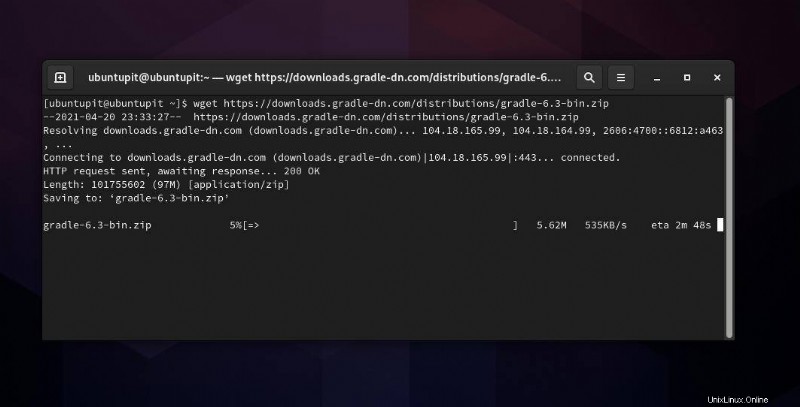
Führen Sie dann den Move-Befehl aus, um die Gradle-Dateien in /usr/local/gradle zu verschieben Verzeichnis auf Ihrem Fedora-Dateisystem.
mv gradle-6.3 /usr/local/gradle
Schritt 3:Gradle auf Fedora konfigurieren und ausführen
In dieser Phase richten wir die Gradle-Umgebung auf unserem Fedora-System ein. Sie können den folgenden Befehl ausführen, um das Gradle-Konfigurationsskript zu bearbeiten.
sudo nano /etc/profile.d/gradle.sh
Wenn das Skript geöffnet wird, fügen Sie die folgende Pfadzeile in das Skript ein, speichern und beenden Sie die Datei.
export PATH=/usr/local/gradle/bin:$PATH
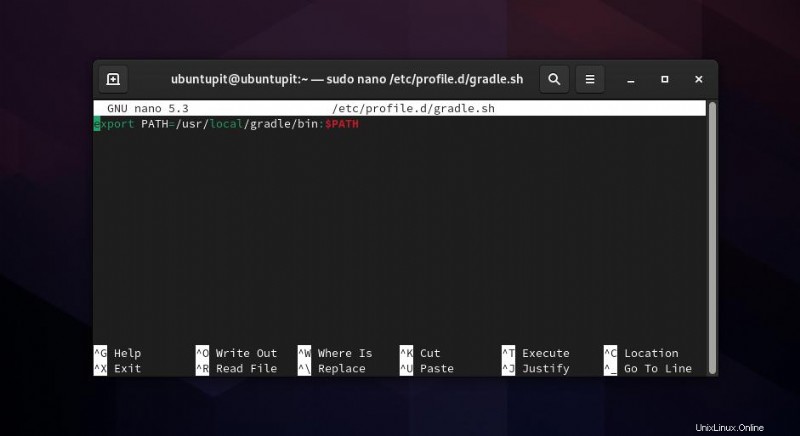
Führen Sie abschließend den Quellbefehl aus, um die Gradle-Einstellungen auf Ihr System zu laden.
source /etc/profile.d/gradle.sh
Am Ende möchten Sie vielleicht sicher sein, dass Gradle auf Ihrem System erfolgreich funktioniert. Sie können die Versionsprüfung durchführen, um sicherzustellen, dass Sie Gradle auf Ihrem System haben.
gradle -v
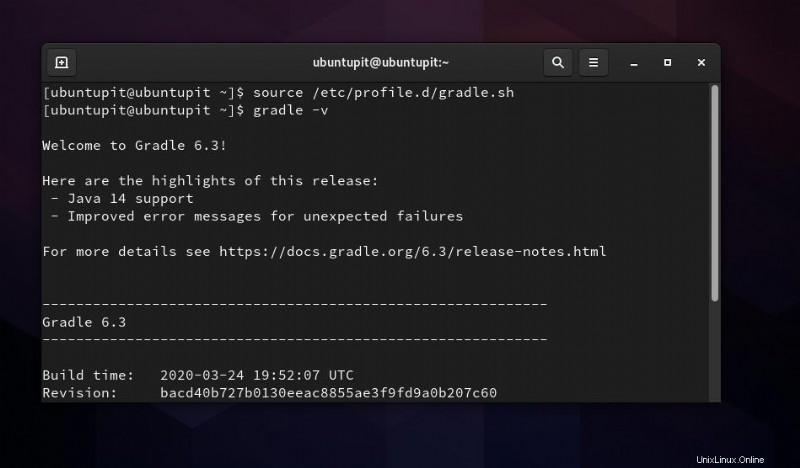
Schlussworte
Da Gradle zur Automatisierung verwendet wird, können Sie Gradle mit Jenkins verwenden, wenn Sie einen vorhandenen Jenkins-Server auf Ihrem System haben. Von hier aus können Sie das Gradle-Jenkins-Plugin für Ihr Ubuntu-System herunterladen. Im gesamten Beitrag habe ich die Methode zur Installation des Gradle-Tools auf einem Ubuntu-Computer demonstriert. Bitte teilen Sie diesen Beitrag, wenn Sie ihn hilfreich und praktisch finden. Sie können Ihre Meinung auch unten in den Kommentarbereich schreiben.